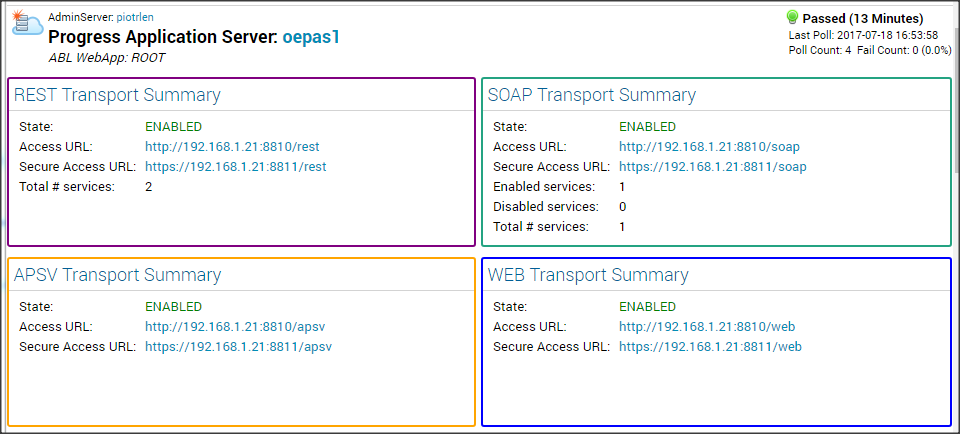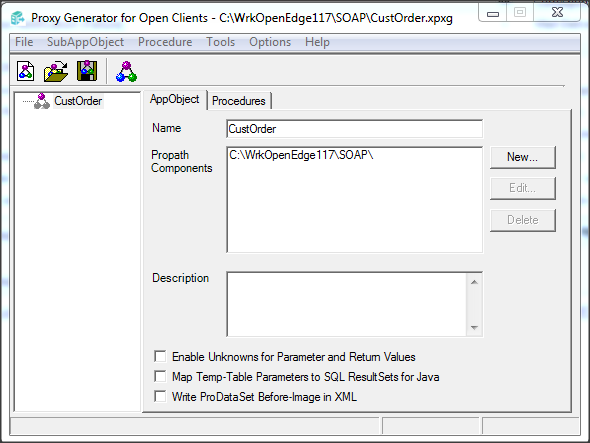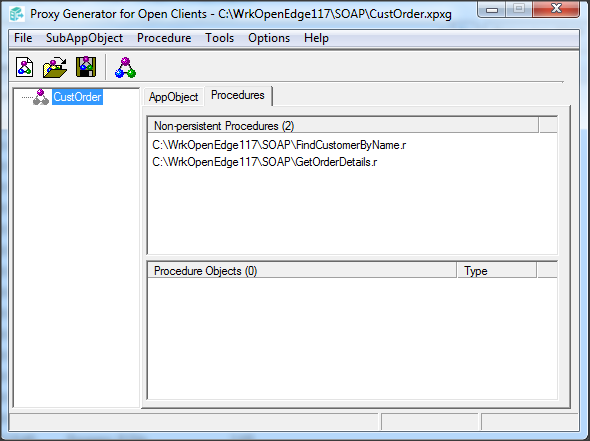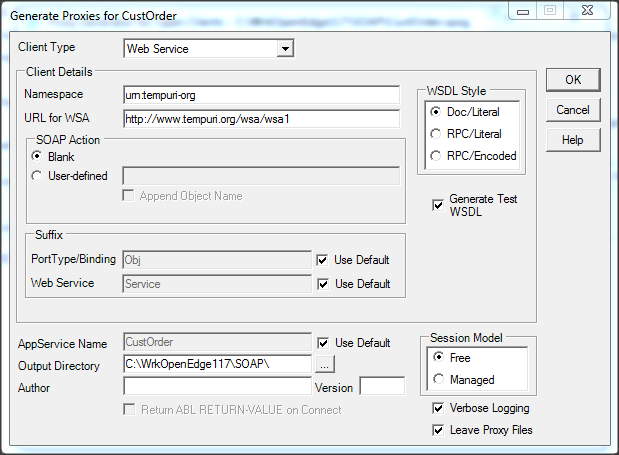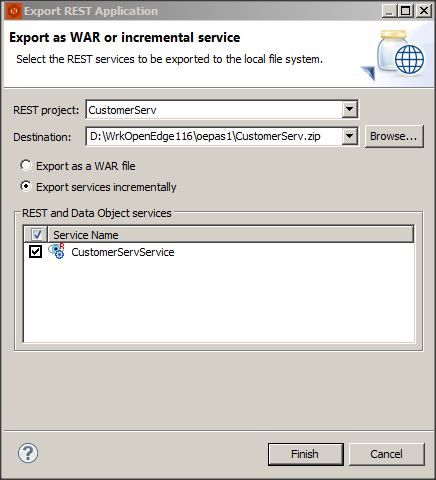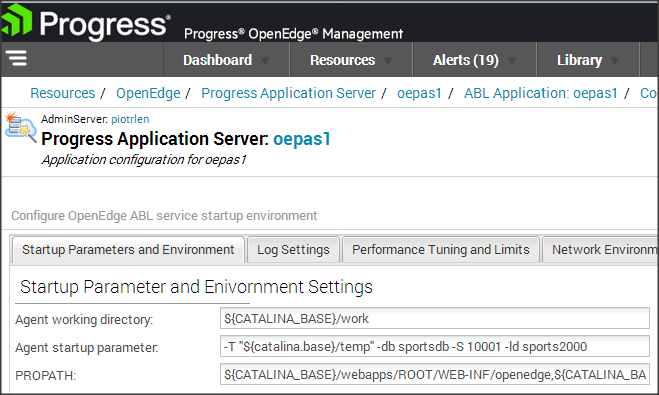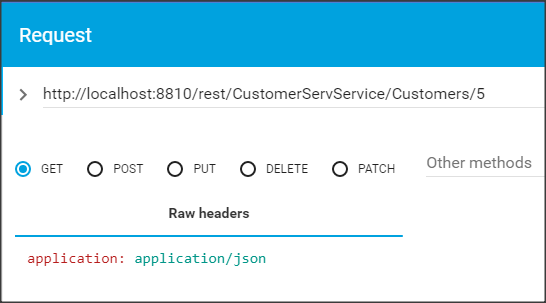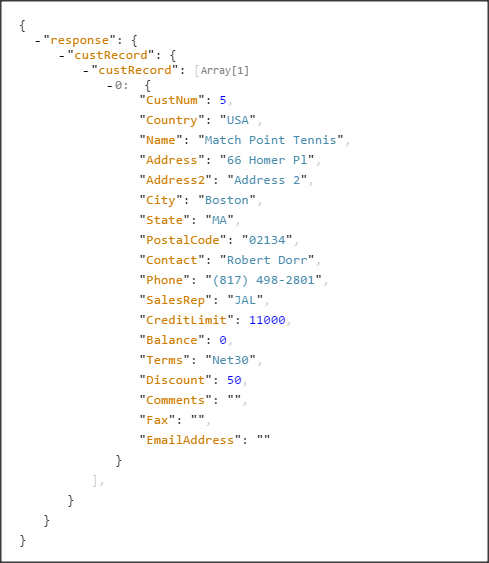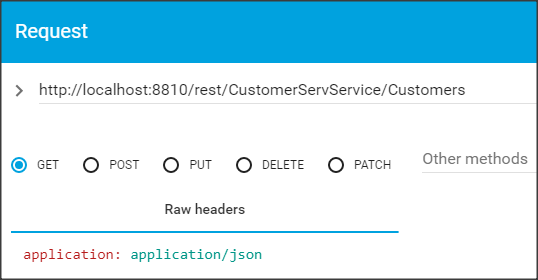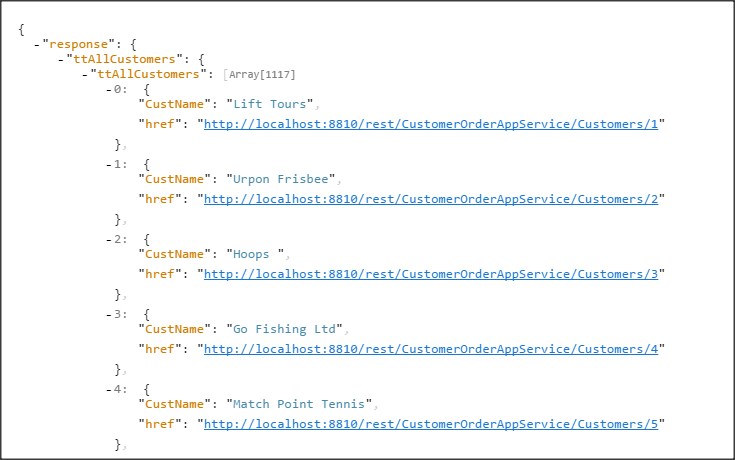Web Serwisy SOAP i serwer aplikacji PAS cz.II
W poprzedniej części wygenerowaliśmy 2 pliki r-kodów, które chcemy wystawić jako web serwisy SOAP. Mamy także wygenerowane przy pomocy narzędzia Proxy Generator pliki CustOrder.wsm oraz CustOrder.wsdl.
Plik .wsdl posłuży nam do wygenerowania dokumentacji o zdefiniowanym web serwisie. W oknie komend wpisujemy polecenie:
bprowsdldoc custorder.wsdl ./output
W podkatalogu output znajdziemy nowe pliki .html, zawierające informacje o zdefiniowanych procedurach, funkcjach itp. Są także przykłady kodu do przyłączenia i uruchomienia wybranej metody. Poniżej znajdują się definicje dwóch procedur z listą parametrów. Proszę zauważyć, że został automatycznie dodany parametr result.
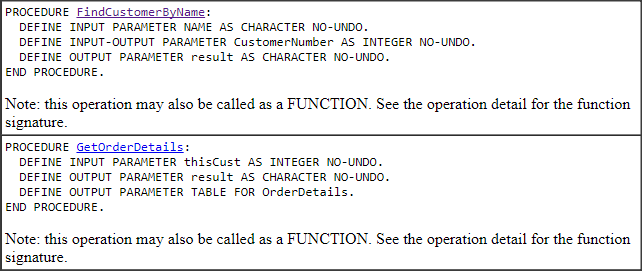
Aby wdrożyć nowy web serwis musimy mieć instancję serwera PASOE. Posłużę sie tutaj tą samą instancją z przyłączoną bazą sports2000, jak opisałem w artykule o serwisach REST.
Kopiuję 2 r-kody do podkatalogu openedge w ścieżce PROPATH dla serwera aplikacji, a następnie uruchamiam komendę:
C:\WrkOpenEdge117\oepas1\bin\deploySOAP.bat custorder.wsm ROOT
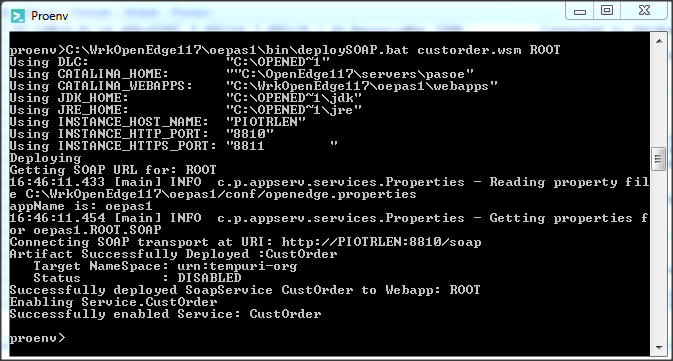
Web serwis jest już wdrożony. Restartuję serwer aplikacji i przystępuję do testów. Najpierw FindCustomerByName.
DEFINE VARIABLE NAME AS CHARACTER NO-UNDO.
DEFINE VARIABLE CustomerNumber AS INTEGER NO-UNDO.
DEFINE VARIABLE result AS CHARACTER NO-UNDO.
DEFINE VARIABLE hWebService AS HANDLE NO-UNDO.
//DEFINE VARIABLE CustomerOrderObj AS HANDLE NO-UNDO.
DEFINE VARIABLE hPortType AS HANDLE NO-UNDO.
DEFINE VARIABLE lReturn AS LOGICAL NO-UNDO.
CREATE SERVER hWebService.
lReturn = hWebService:CONNECT("-WSDL 'http://192.168.1.21:8810/soap/wsdl?targetURI=CustOrder'
-Port CustOrderObj").
RUN CustOrderObj SET hPortType ON SERVER hWebService.
RUN FindCustomerByName IN hPortType(INPUT "Lift Tours", INPUT-OUTPUT CustomerNumber, OUTPUT result).
MESSAGE CustomerNumber
VIEW-AS ALERT-BOX INFORMATION BUTTONS OK.
W wyniku dostajemy nr klienta dla zadanej nazwy.
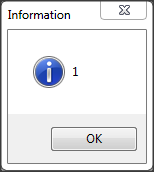
Test dla GetOrderDetails wygląda podobnie.
DEFINE TEMP-TABLE OrderDetails
FIELD OrderNum LIKE Order.OrderNum
FIELD SalesRep LIKE Order.SalesRep
FIELD OrderDate LIKE Order.OrderDate
FIELD ShipDate LIKE Order.ShipDate
FIELD TotalDollars AS DECIMAL
FIELD OrderStatus LIKE Order.OrderStatus.
DEFINE VARIABLE hWebService AS HANDLE NO-UNDO.
DEFINE VARIABLE CustomerOrderObj AS HANDLE NO-UNDO.
DEFINE VARIABLE hPortType AS HANDLE NO-UNDO.
DEFINE VARIABLE result AS CHARACTER NO-UNDO.
DEFINE VARIABLE lReturn AS LOGICAL NO-UNDO.
CREATE SERVER hWebService.
lReturn = hWebService:CONNECT("-WSDL 'http://192.168.1.21:8810/soap/wsdl?targetURI=CustOrder'
-Port CustOrderObj").
RUN CustOrderObj SET hPortType ON SERVER hWebService.
RUN GetOrderDetails IN hPortType(INPUT 3, OUTPUT RESULT, OUTPUT TABLE OrderDetails).
FOR EACH OrderDetails:
DISPLAY OrderDetails.
END.
I wynik…
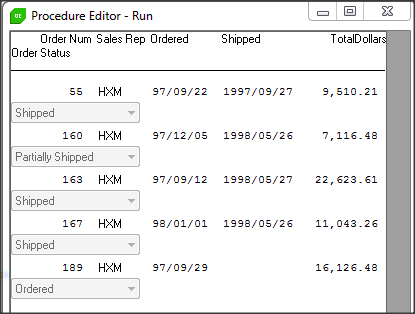
Pragnę zwrócić tutaj uwagę na dwie sprawy. Po pierwsze dla serwisów SOAP nie trzeba było definiować specjalnego projektu w OE Dev Studio. Po drugie nie trzeba było instalować i konfigurować Java Servlet Engine, Web Servera i WS adaptera, bo PASOE wszystko to już zawiera. To ogromne zaleta i ułatwienie pracy.
Życzę udanych projektów!